![]() Fliken Beställning för rutinerna har likartad layout och arbetssätt. Du känner då alltid igen dig, vilken rutin det än gäller. Fönstret är uppdelat i en övre del för gruppering och selektering och en undre del med parametrar för listorna. Vilka olika selekteringsbegrepp och vilka parametrar som finns i fönstret varierar beroende på syftet med rutinen.
Fliken Beställning för rutinerna har likartad layout och arbetssätt. Du känner då alltid igen dig, vilken rutin det än gäller. Fönstret är uppdelat i en övre del för gruppering och selektering och en undre del med parametrar för listorna. Vilka olika selekteringsbegrepp och vilka parametrar som finns i fönstret varierar beroende på syftet med rutinen.
Själva funktionen i varje sådan här rutin är en särskild SQL-fråga där du anger indata i fliken Beställning, som rutinen sedan skickar till databasservern då du väljer att beställa listan med Lista på bildskärm (se nedan).
Uppdateringsmöjligheter
När det finns möjlighet att uppdatera data i listan visas ett meddelande om vilka kolumner som är uppdateringsbara när muspekaren förs över diskettsymbolen.
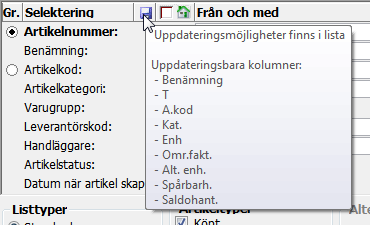
Exempel på en uppdateringsbar lista.
Gruppering och selektering
Längst upp i fliken Beställning finns för varje lista ett antal olika grupperings- och selekteringsbegrepp.
Under Gr. väljer du vilket begrepp som listan ska grupperas på. Det begrepp som en lista väljs att grupperas på kan styra layouten av listan. T.ex. begrepp som artikelkod, kundkod, leverantörskod, varugrupp, osv. ger en grupperad lista i två nivåer. Medan begrepp som artikelnummer, ordernummer, osv. ger en grupperad lista i en nivå. Senare kan du göra en underliggande omsortering per gruppering från listan sedan den beställts. Vissa listor är s.k. nästlade rapporter och de har begränsade möjligheter för omsortering. Se mer om det under Sortering av lista.
Under Från och med samt Till och med väljer du att selektera genom att sätta ett intervall på de olika raderna för att på så sätt begränsa listan till endast det du är intresserad av.
Med kryssrutan Exkl. till höger om varje selekteringsbegrepp exkluderas de poster som selekteras istället för att inkluderas.
![]()
Exkludering i beställningsflik.
Genom att använda plusknappen ![]() (som finns till höger om varje selekteringsbegrepp) eller med tangenten F5 går det att infoga en ny rad för selektering och på så sätt kan flera urval av samma begrepp kombineras. Man kan ta bort rader som lagts till genom att använda minusknappen
(som finns till höger om varje selekteringsbegrepp) eller med tangenten F5 går det att infoga en ny rad för selektering och på så sätt kan flera urval av samma begrepp kombineras. Man kan ta bort rader som lagts till genom att använda minusknappen ![]() eller F6.
eller F6.
Om du infogar en eller flera rader av samma selekteringsbegrepp, kombineras urvalen av poster i dessa selekteringsbegrepp med det Booleska villkoret "OR". Om du använder inverterat urval med hjälp av kryssrutan Exkl. på en infogad rad så kombineras urvalet av poster på den raden med det Booleska villkoret "AND". Om du lägger till en rad av samma begrepp så hamnar den nya raden sist inom det selekteringsbegreppet.
Nedan visas ett exempel på hur det går att använda extra rader av samma selekteringsbegrepp. Två olika artikelintervall har valts på artikelnummer som börjar med 10 och 20 (dessa intervall kombineras med det Booleska villkoret "OR"). Inom dessa intervall har sedan alla artikelnummer som börjar med 105, 206 och 208 exkluderats (dessa intervall kombineras med det Booleska villkoret "AND").
Denna inställning listar alltså alla artiklar som börjar på 10 eller 20 men undantar alla artiklar som börjar på 105, 206 eller 208.

Exempel på extra rader av samma selekteringsbegrepp.
För vissa begrepp finns det en urvalsknapp  till höger om fältet Till och med. Den används för att klistra in tidigare kopierade urval av poster till beställningsbilden. Läs mer om Urval i lista.
till höger om fältet Till och med. Den används för att klistra in tidigare kopierade urval av poster till beställningsbilden. Läs mer om Urval i lista.
Parametrar för listorna
I nedre delen av fliken Beställning finns olika parametrar att välja för listorna. Parametrarna är indelade i olika grupper. De vanligaste parametrarna är alltid förvalda. Exemplet på fliken Beställning ovan visar få parametrar. Andra rutiner, som följande ![]() bildexempel, har betydligt fler parametrar. I synnerhet gäller det rutiner där det går att göra beräkningar och uppdatera data.
bildexempel, har betydligt fler parametrar. I synnerhet gäller det rutiner där det går att göra beräkningar och uppdatera data.
Vanligt förekommande parametergrupper är Listtyper som styr innehåll i listorna, och Artikeltyper som styr vilka typer av artiklar som ska tas med i listorna.
Hämta data med Lista på bildskärm
När du har matat in dina uppgifter i fliken Beställning ska resultatet presenteras på något sätt. På verktygsfältet Fönsterfunktioner finns en knapp Lista på bildskärm. Motsvarande kommando finns även på Fönstermenyn under Arkiv | Lista bildskärm. När du klickar på den knappen eller väljer från menyn, hämtas all data du har beställt och presenteras i en lista på fliken Lista bildskärm.
Under första momentet efter du valt Lista på bildskärm på din klientdator förbereds uppläsning av data från databasen för att presenteras. I detta första steg gör databasservern en selektering av data utifrån ditt selekteringsintervall innan det sänds till din klientdator. En liten ![]() informationsruta visas under tiden detta sker.
informationsruta visas under tiden detta sker.
I ett andra steg gör din klientdator en gruppering och i vissa listor även en beräkning av data i listan innan den presenteras på bildskärm. I det läget ändrar ![]() informationsrutan utseende. I enklare eller kortare listor går detta så snabbt att du knappast hinner se denna andra informationsruta. Vissa listor kan dock ta längre tid att beräkna, t.ex. Behovsberäkning i modulen Lager. Då kan det vara bra att du kan avbryta beräkningen med knappen Avbryt, t.ex. om du valt ett onödigt stort selekteringsintervall.
informationsrutan utseende. I enklare eller kortare listor går detta så snabbt att du knappast hinner se denna andra informationsruta. Vissa listor kan dock ta längre tid att beräkna, t.ex. Behovsberäkning i modulen Lager. Då kan det vara bra att du kan avbryta beräkningen med knappen Avbryt, t.ex. om du valt ett onödigt stort selekteringsintervall.
![]() Vissa listor är s.k. "nästlade rapporter". De listorna kännetecknas av att det alltid visas ett
Vissa listor är s.k. "nästlade rapporter". De listorna kännetecknas av att det alltid visas ett ![]() varningsmeddelande, att det kan det ta lång tid att hämta rapporten, då den beställs med Lista på bildskärm. Det tar lång tid framförallt om du valt ett stort selekteringsintervall. Att det kan ta tid att hämta upp rapporten beror på att data i rapporten ska sammansättas från olika tabeller i databasen och sedan grupperas i flera nivåer.
varningsmeddelande, att det kan det ta lång tid att hämta rapporten, då den beställs med Lista på bildskärm. Det tar lång tid framförallt om du valt ett stort selekteringsintervall. Att det kan ta tid att hämta upp rapporten beror på att data i rapporten ska sammansättas från olika tabeller i databasen och sedan grupperas i flera nivåer.